La fotocamera dell’iPhone non funziona: ecco la soluzione
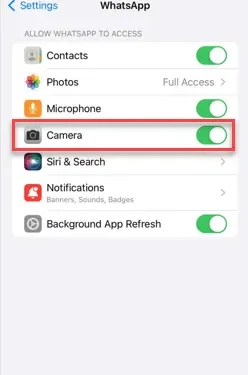
La fotocamera ha smesso di funzionare improvvisamente sul tuo iPhone? Non preoccuparti se un problema tecnico del software o un guasto di un componente hardware ha causato il malfunzionamento della fotocamera. Queste risoluzioni saranno utili per risolvere il problema della fotocamera sul tuo iPhone. Inizia con una semplice chiusura forzata dell’app Fotocamera e, se non funziona, prova a riavviare forzatamente il telefono.
Correzione 1: forza la chiusura dell’app Fotocamera
Prova a forzare la chiusura dell’app Fotocamera sul telefono.
Passaggio 1: è molto semplice, basta scorrere dall’angolo in basso a sinistra del telefono.
Passaggio 2: vedrai tutte le istanze aperte delle app lì dentro.
Passaggio 3: scorri verso l’alto per chiudere le app una alla volta.
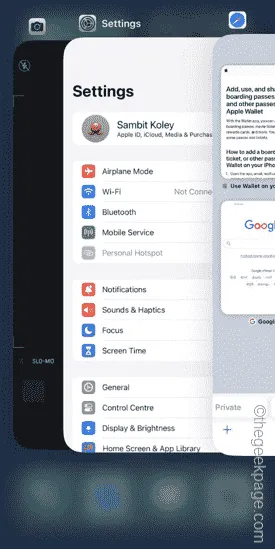
Assicurati di chiudere tutte le app.
Successivamente, prova ad avviare l’app Fotocamera o l’applicazione in cui hai riscontrato problemi nell’avvio del modulo Fotocamera.
Correzione 2 – Consenti l’accesso alla fotocamera
È necessario consentire alla fotocamera l’accesso all’applicazione in questione.
Passaggio 1: inizia andando alla scheda Impostazioni .
Passaggio 2 – Successivamente, se non sei soddisfatto, scopri l’ applicazione in cui stai riscontrando questo problema.
Passaggio 3: toccare per aprirlo.
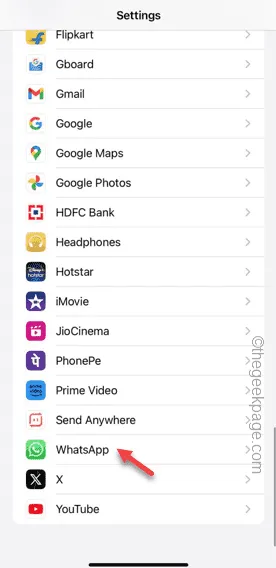
Passaggio 4: nell’istanza aperta delle impostazioni dell’app, cerca le autorizzazioni “Fotocamera” .
Passaggio 5: è necessario attivare l’autorizzazione ” Fotocamera “.
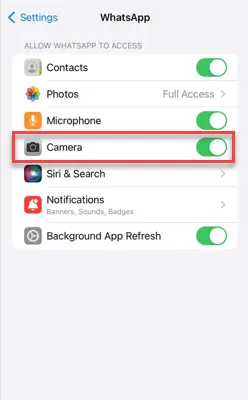
Successivamente, accedi a quell’applicazione e prova ad accedere nuovamente alla fotocamera.
Correzione 3: forza il riavvio del tuo iPhone
Il riavvio forzato del dispositivo significa reimpostare il dispositivo e riavviarlo. Il problema con la fotocamera potrebbe risolversi con questo.
Passaggio 1: inizialmente, pizzica il pulsante Volume su sul telefono e rilascialo.
Passaggio 2: il secondo passaggio consiste nel pizzicare il pulsante Volume giù sulla stessa parte del telefono.
Passaggio 3: quindi, tieni premuto il pulsante di accensione sul lato opposto del pulsante del telefono. Continua a premere lo stesso pulsante.
Entro pochi secondi noterai che è apparso il solito messaggio ” Scorri per spegnere “. Non usarlo.
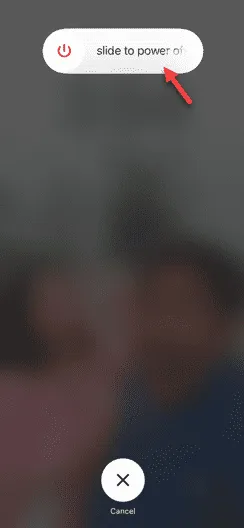
Passaggio 4: aspetta un po’ di tempo e vedrai il luminoso logo Apple apparire sullo schermo.
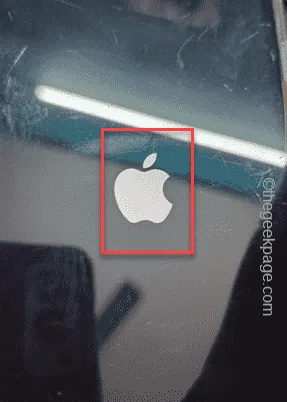
Una volta che il telefono diventa operativo, controlla la fotocamera.
Se ricevi questo errore mentre usi una particolare app, prova anche lì.
Correzione 4: ripristina tutte le impostazioni sul tuo dispositivo
Se si tratta di un bug che impedisce la funzionalità della fotocamera, ripristinare tutte le impostazioni.
Passaggio 1 : dopo essere entrati nelle Impostazioni, toccare per aprire la scheda ” Generale “.
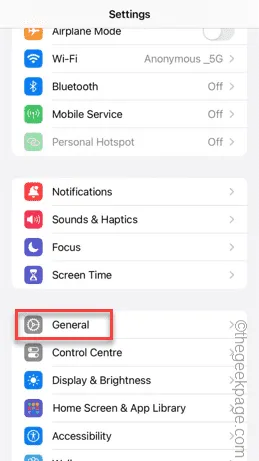
Passo 2 – Fai scorrere le dita sullo schermo e apri l’opzione “ Trasferisci o ripristina iPhone ”.
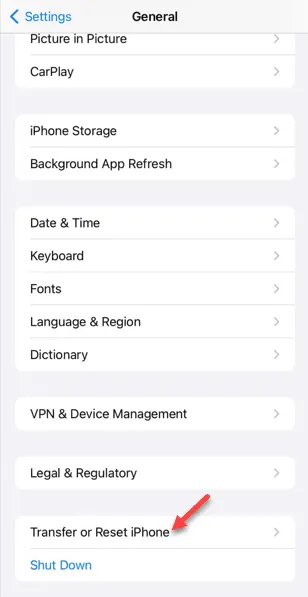
Passaggio 3: aprire le impostazioni ” Ripristina “.
Passaggio 4: tocca l’opzione ” Ripristina tutte le impostazioni “.
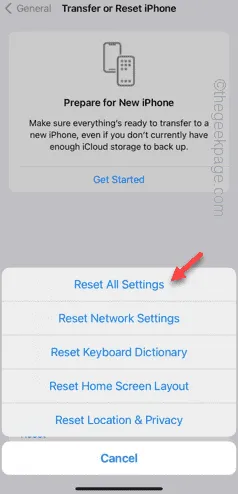
Il ripristino del tuo iPhone richiede il tuo FaceID e la chiave Pass. Quindi, usali correttamente per procedere.
Passaggio 5: infine, tocca l’icona ” Ripristina ora ” per ripristinarla.
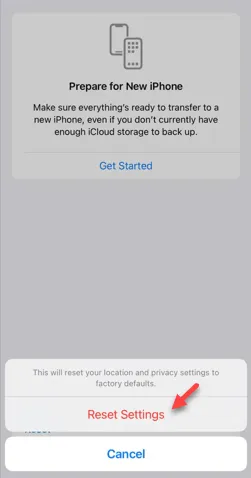
Il telefono si riavvierà e ripristinerà tutte le impostazioni alla normalità. Fai un altro tentativo con la fotocamera.
Spero che queste soluzioni ti abbiano aiutato a risolvere il problema.



Lascia un commento